MFC-L2700DN
FAQ et Diagnostic |
Activer ou désactiver le mode économie de toner
Vous pouvez changer le réglage de mode Economie Toner à l'aide du panneau de commande ou du pilote d'impression comme indiqué ci-dessous.
Par défaut, ce réglage est désactivé.
Nous ne recommandons pas d'utiliser le mode Economie Toner pour l'impression de photo ou d'images à échelle de gris.
Méthode 1: En utilisant le panneau de contrôle
- Pressez sur Menu.
- Pressez sur les flèches Haut ou Bas pour sélectionner Param. Général et pressez sur OK.
- Appuyer sur les flèches Haut ou Bas pour sélectionner Ecologie et appuyer sur OK.
- Appuyer sur les flèches Haut ou Bas pour sélectionner Economie Toner et appuyer sur OK.
- Appuyer sur les flèches Haut ou Bas pour sélectionner Oui ou Non et appuyer sur OK.
- Pressez sur Stop/Exit.
Méthode 2: Utiliser le pilote imprimante
Pour utilisateurs Windows:
NOTE: Les écrans peuvent différer suivant le système d'exploitation que vous utilisez.
[Pilote Imprimante]
-
Ouvrez les Préférences d'impression. Cliquez ici pour apprendre comment ouvrir les Préférences d'impression.
-
Cliquer sur l'onglet Avancé.
-
Cocher ou décocher la case Mode Economie Toner.
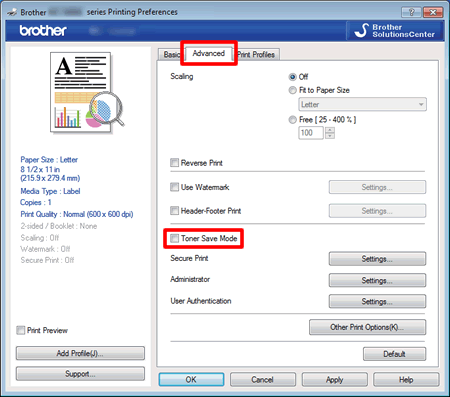
- Cliquez OK.
[Pilote imprimante BR-Script]
-
Ouvrez les Préférences d'impression. Cliquez ici pour apprendre comment ouvrir les Préférences d'impression.
-
Choisissez l’onglet Disposition, puis cliquez sur Avancé.
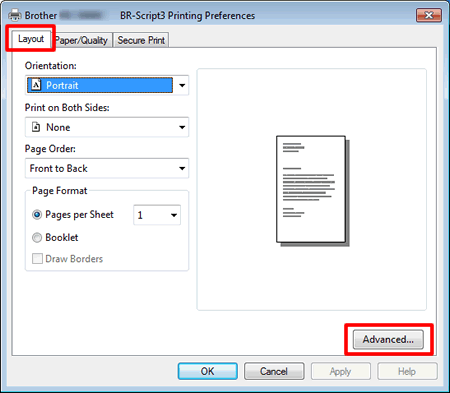
-
Choisissez Non ou Oui dans Economie Toner des Fonctions imprimante.
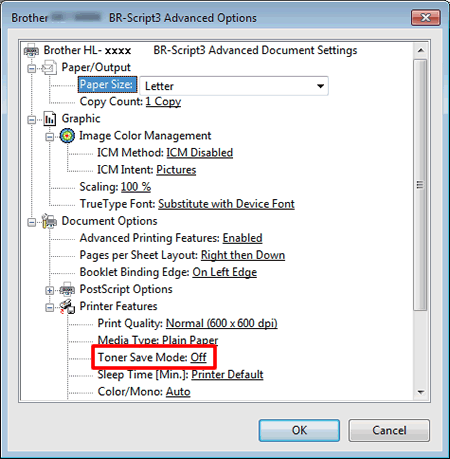
- Cliquez sur OK.
Pour utilisateurs Macintosh:
[Pilote Imprimante]
NOTE: Les écrans peuvent différer suivant le système d'exploitation que vous utilisez.
-
Ouvrez le dialogue Imprimer.(Cliquez ici pour apprendre comment ouvrir le dialogue Imprimer.)
-
[Mac OS X 10.7.x - 10.8.x - 10.9.x]
-
Choisissez Paramètres d'impression depuis le menu déroulant.
-
Cliquez sur le triangle Avancé puis choisissez Mode Economie de Toner dans la liste déroulante.
-
Cocher ou décocher la case Mode Economie Toner.
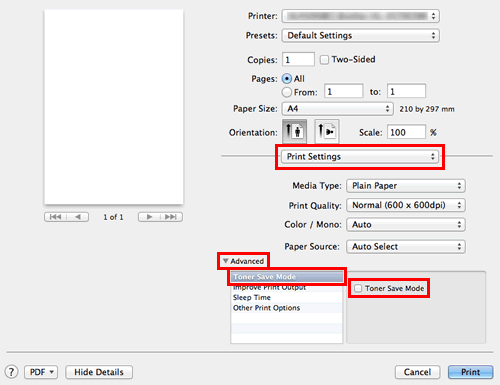
-
Choisissez Paramètres d'impression depuis le menu déroulant.
-
Si vous voulez utiliser ce réglage seulement une fois, cliquez Imprimer.
Si vous voulez utiliser ce réglage à chaque fois, allez à l'ETAPE 4.
-
Choisissez Enregistrer sous... ou Enregistrer Réglages actuels en tant que Préréglage... dans Préréglages.
-
Tapez un nom pour ce réglage. Ex TonerSaveMode
-
Cliquez sur OK.
- Choisissez votre préréglage créé à l'ETAPE 4 - 6 et cliquez sur Imprimer. Le document s'imprime.
[Pilote imprimante BR-Script]
-
Ouvrez le dialogue Imprimer.(Cliquez ici pour apprendre comment ouvrir le dialogue Imprimer.)
-
[Mac OS X 10.7.x - 10.8.x - 10.9.x]
-
Choisissez Fonctions imprimante depuis le menu déroulant.
-
Choisissez Général 1 dans Ensembles de fonctionnalités.
-
Cocher ou décocher la case Mode Economie Toner.
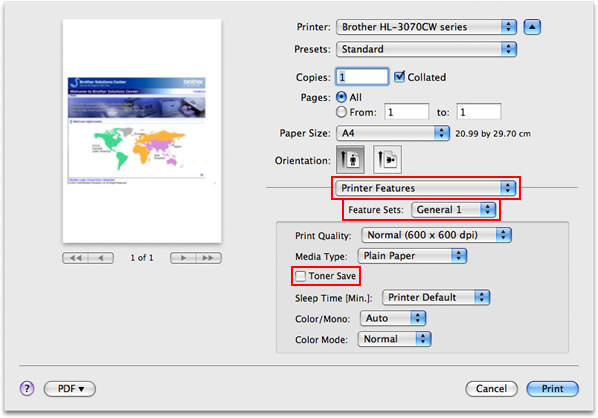
-
Si vous voulez utiliser ce réglage seulement une fois, cliquez Imprimer.
Si vous voulez utiliser ce réglage à chaque fois, allez à l'ETAPE 4. - Choisissez Enregistrer sous... ou Enregistrer Réglages actuels en tant que Préréglage... dans Préréglages.
- Tapez un nom pour ce réglage. Ex TonerSaveMode
- Cliquez sur OK.
- Choisissez votre préréglage créé à l'ETAPE 4 - 6 et cliquez sur Imprimer. Le document s'imprime.
-
Choisissez Fonctions imprimante depuis le menu déroulant.
Si vous n'avez pas obtenu de réponse satisfaisante à votre question, avez-vous vérifié d'autres FAQ?
Commentaires sur le contenu
Merci d'indiquer vos commentaires ci-dessous. Ils nous aideront à améliorer notre support.
